DB定義情報の外部出力とデータベース作成
登録済みのデータベースからDB定義情報を出力し、出力されたZIPファイルを画面から取り込むことで新規にデータベースを作成します。
DB定義情報のみ出力・取り込みを行うか、登録済みのレコードも含めて出力・取り込みを行うかを選択できます。
なお、Webデータベースで出力したDB定義情報を汎用申請データベースへ取り込むなど、出力情報を種類の異なるデータベース作成に利用することはできません。
 レコードを含む出力・取り込み機能は、汎用申請データベースの場合は利用できません。DB定義情報のみが対象となります。
レコードを含む出力・取り込み機能は、汎用申請データベースの場合は利用できません。DB定義情報のみが対象となります。
(1)データベース作成の手順
| 手順 | 作業名 | 説明 | ||||||||
|---|---|---|---|---|---|---|---|---|---|---|
1 |
DB外部出力 * |
登録済みのデータベースから、DB定義情報を外部出力します。
|
||||||||
2 |
DB定義の取込 * |
1でダウンロードしたZIPファイルの取り込み処理を実行します。 |
(2)制限事項
出力したDB定義情報を取り込む際には、以下のような制限事項があります。
取り込みの際には十分ご注意ください。
-
作成されるデータベースおよび各画面の権限設定情報は、すべてデフォルト権限となります。出力対象となるデータベースに設定されていたものは引き継がれません。取り込み後に再設定してください。
-

 作成されるデータベースの「変更履歴保持件数」は “使用しない” となります。出力対象となるデータベースの設定は引き継がれません。取り込み後に必要に応じて設定してください。
作成されるデータベースの「変更履歴保持件数」は “使用しない” となります。出力対象となるデータベースの設定は引き継がれません。取り込み後に必要に応じて設定してください。 -
「WebDB間連携項目」「WebDB参照項目」「WebDB参照コード入力」形式のフィールドを使用している場合、取り込み先の環境に、参照しているデータベースを先に取り込んでおく必要があります。参照しているデータベースが登録されていない場合、DB定義情報を取り込んでデータベースを作成することができません。
-

 「WebDB間連携項目」形式のフィールドによりデータベース間で連携を行っており、表示編集画面に連携先のデータベースの一覧表示画面 もしくは 表示編集画面のレイアウトを配置している場合、それらのレイアウトは取り込み対象外となります。取り込み後に再設定してください。
「WebDB間連携項目」形式のフィールドによりデータベース間で連携を行っており、表示編集画面に連携先のデータベースの一覧表示画面 もしくは 表示編集画面のレイアウトを配置している場合、それらのレイアウトは取り込み対象外となります。取り込み後に再設定してください。 -

 リンク設定を行っている場合、取り込み先の環境に一致するものが存在しない場合、その設定は取り込まれません。取り込み後に再設定を行ってください。
リンク設定を行っている場合、取り込み先の環境に一致するものが存在しない場合、その設定は取り込まれません。取り込み後に再設定を行ってください。 -
通知の設定にて通知先に設定されている社員や部門などの組織情報が取り込み先のものと一致しない場合、その通知先の明細は取り込まれません。
-
表示編集画面の表示項目制御/必須項目制御の設定、絞り込み条件の設定、通知の設定、操作制限の設定にて、組織情報(会社選択、社員選択、複数社員選択、部門選択、申請者、申請部門、決裁者など)、お客様選択、商品選択、顧客リレーションなどの形式のフィールドを条件判定に使用していた場合、取り込み先の環境に一致するものが存在しない場合は、その条件の明細は取り込まれません。
-
外部連携の設定を行っている場合、その設定は引き継がれません。取込み後に再設定を行ってください。
-
 CRMデータベース の場合、取り込み時に「顧客リレーション種別」は変更できません。出力対象となるデータベースと同じ設定となります。
CRMデータベース の場合、取り込み時に「顧客リレーション種別」は変更できません。出力対象となるデータベースと同じ設定となります。
取り込めない設定がある場合は、取り込み実行時に画面にメッセージが表示されます。必要に応じて再設定を行ってください。
-
レコード出力時、登録されている全フィールドとシステム標準項目が出力対象となります。ただし、No、コメント、リアクション、関連情報URL、レコードの変更履歴は出力されません。
-
レコードの入力値に組織情報(会社、部門、社員など)、お客様情報、商品情報、WebDB参照などが含まれる場合、これらの項目は、DB外部出力時にコード値として当システムの組織情報の各種外部コード、内部ID、参照先WebDBのキー項目値などが出力されます。
DB定義取込時には、コードにより取り込み先の環境に一致するデータが存在するかどうかチェックが行われます。一致するデータが存在しない場合、レコードは取り込まれません。
コードが一致する場合はデータが存在するとみなして取り込まれます。出力元と取り込み先の環境で同じコードのデータが存在する場合、本来意図しないデータとして取り込まれる可能性があります。レコードの取り込みは、DB定義の出力元と同じ環境へ取り込む場合にご利用頂くことをお勧めします。
DB定義情報を外部出力する
-
定義を出力したいデータベースのデータベース設定画面を開きます。
起動方法は、「データベースの新規作成」の「データベースをロック・ロック解除する」 の項を参照してください。 -
 をクリックし、定義のみ出力するか、定義とレコードを出力するかを選択します。
をクリックし、定義のみ出力するか、定義とレコードを出力するかを選択します。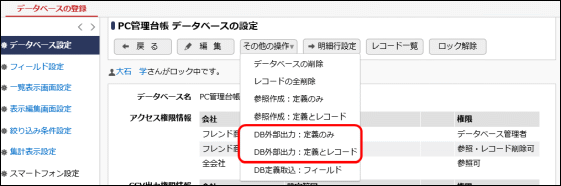
項目名 説明 DB外部出力:
定義のみ定義情報のみを出力します。
実行すると、DB定義情報ファイルを含んだZIP形式ファイルが作成されます。DB外部出力:
定義とレコード定義およびデータベースに登録されているレコードすべてを出力します。
実行すると、DB定義情報ファイル および データCSVを含んだ ZIP形式ファイル が作成されます。
 なお、この機能は、汎用申請データベースの場合は使用できません。
なお、この機能は、汎用申請データベースの場合は使用できません。 -
ファイルダウンロード画面が表示されます。
 をクリックし、ファイルを保存します。
をクリックし、ファイルを保存します。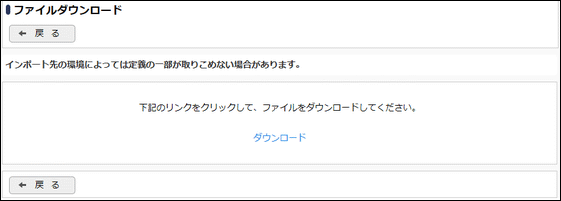
|
ダウンロードしたファイルはZIP形式となり、DB定義情報が記載された xmlファイル や csvファイル等が含まれます。 |
DB定義情報を取り込む
|
DB外部出力機能にて出力したZIPファイルをそのまま取り込む必要があります。ZIPファイル内の xmlファイル や txtファイル、csvファイルなどを編集して取り込むことはできません。 |
-
データベースの登録画面を表示します。
-
左ペインのフォルダ一覧からデータベースを作成するフォルダをクリックします。
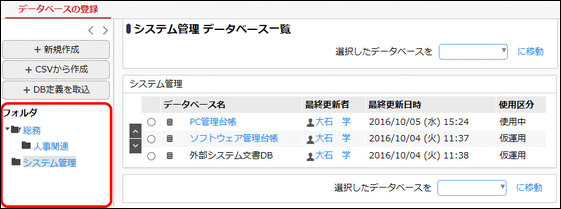
 CRMデータベース の場合、参照権限のある管理単位のフォルダのみ表示されます。
CRMデータベース の場合、参照権限のある管理単位のフォルダのみ表示されます。
フォルダ一覧の最上位の階層には、各管理単位の名称のフォルダ(システム作成フォルダと呼びます)が表示されます。このシステム作成フォルダの直下にはデータベースを作成することはできません。 -
 をクリックします。
をクリックします。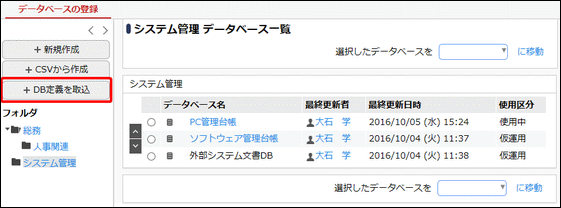
-
ファイル選択画面で以下を入力し、
 をクリックします。
をクリックします。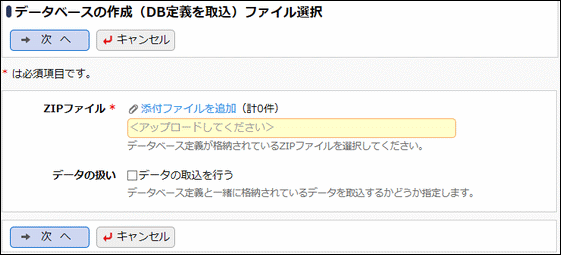
項目名 説明 ZIPファイル *
「DB定義情報を外部出力する」で出力したZIPファイルを指定します。
データの扱い
データベースの定義情報と一緒に、レコード情報も取り込みを行うかどうか指定します。
取り込みを行う場合は、“データの取込を行う” をチェックします。
 なお、汎用申請データベースの場合は、使用できません。
なお、汎用申請データベースの場合は、使用できません。 -
取込確認画面が表示されます。必要に応じデータベース名・フォルダ名を変更し、
 をクリックします。
をクリックします。
このとき、取り込むデータベースに以下の形式のフィールドが存在する場合は、再設定画面が表示されます。参照先・連携先のデータベース情報を再設定してください。-
WebDB間連携項目
-
WebDB参照項目
-
WebDB参照コード入力
参照先のデータベースが取り込み先の環境に存在しない場合、再設定できません。参照先のデータベースが登録されていない場合は先に取り込みを行ってください。
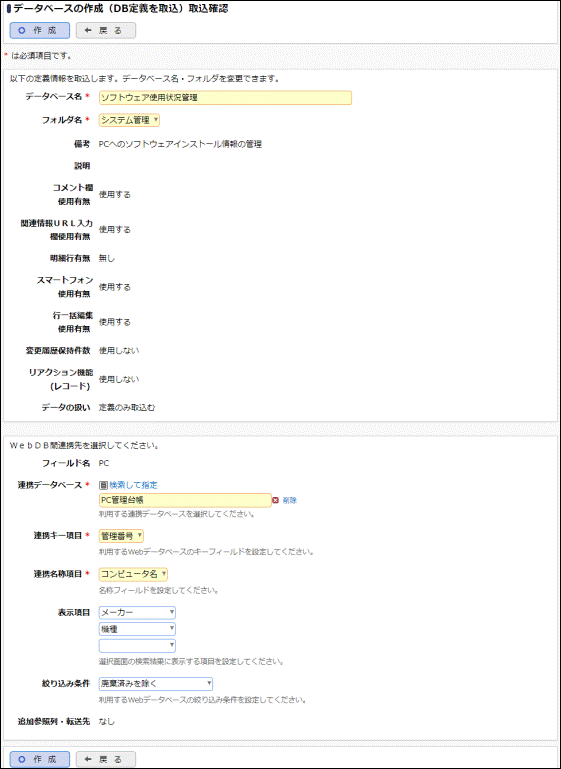
-
同一フォルダ内に、同一名称のデータベースは作成できません。すでに登録済みのデータベースとフォルダ・データベース名ともに同じ場合は、いずれかを必ず変更する必要があります。
-
本画面では、備考等のデータベースの設定項目の内容は変更できません。データベース作成後に、データベースの変更画面より修正してください。
-
 “顧客リレーション種別” は、変更できません。
“顧客リレーション種別” は、変更できません。 -
 WebDB間連携項目などのフィールドが存在する場合、作成するCRMデータベースとフィールドで参照(連携)するCRMデータベースは同じ管理単位である必要があります。「フォルダ名」で選択されたフォルダとフィールドで参照(連携)するCRMデータベースの管理単位が異なる場合は、画面に表示されている参照先(連携先)のデータベースは一旦クリアされます。
WebDB間連携項目などのフィールドが存在する場合、作成するCRMデータベースとフィールドで参照(連携)するCRMデータベースは同じ管理単位である必要があります。「フォルダ名」で選択されたフォルダとフィールドで参照(連携)するCRMデータベースの管理単位が異なる場合は、画面に表示されている参照先(連携先)のデータベースは一旦クリアされます。
-
-
確認メッセージが表示されます。内容を確認し、
 をクリックします。
をクリックします。 -
レコード情報の取り込みを行った場合は、実行結果を確認できます。以下から実行履歴の確認画面を表示します。
-
 Webデータベース の場合
Webデータベース の場合
 > Webデータベース管理業務 > CSV取り込み をクリック
> Webデータベース管理業務 > CSV取り込み をクリック -
 CRMデータベース の場合
CRMデータベース の場合
 > お客様情報の管理 > CRMデータベースCSV取り込み をクリック
> お客様情報の管理 > CRMデータベースCSV取り込み をクリック
-
-
 をクリックします。実行結果を確認してください。
をクリックします。実行結果を確認してください。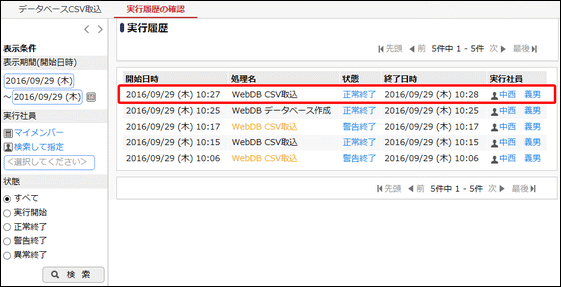
状態欄が、”実行待ち”、“実行開始” の場合は、左ペインの
 をクリックし、一覧を更新してください。また、出力実行日を変更し検索することにより、過去に出力した情報を確認できます。■正常終了の場合
をクリックし、一覧を更新してください。また、出力実行日を変更し検索することにより、過去に出力した情報を確認できます。■正常終了の場合すべての取り込みが正常に終了した場合は、"正常終了" と表示されます。
 をクリックすると、実行結果表示画面が表示され、取り込み時に指定した条件と取り込まれた件数を確認できます。
をクリックすると、実行結果表示画面が表示され、取り込み時に指定した条件と取り込まれた件数を確認できます。<実行結果表示画面>
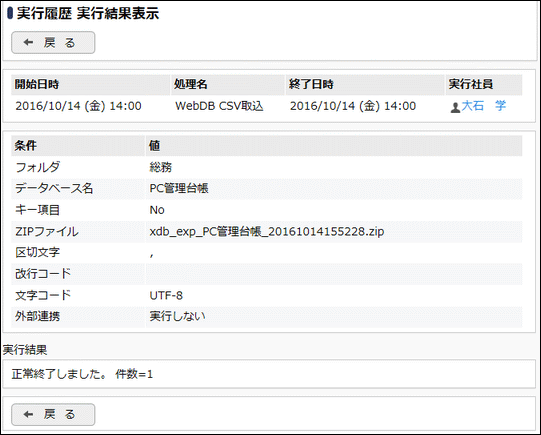 ■警告終了の場合
■警告終了の場合データ内に不備があり取り込みに失敗したデータがある場合は、"警告終了" と表示されます。警告終了の場合は、正常なデータは取り込まれ、不備のあるデータは取り込まれません。
 をクリックし、原因を確認します。エラー内容の件数には正常に取り込まれた件数が表示されます。不備により取り込み件数が 0件 の場合も "警告終了“ となります。
をクリックし、原因を確認します。エラー内容の件数には正常に取り込まれた件数が表示されます。不備により取り込み件数が 0件 の場合も "警告終了“ となります。<実行結果表示画面>
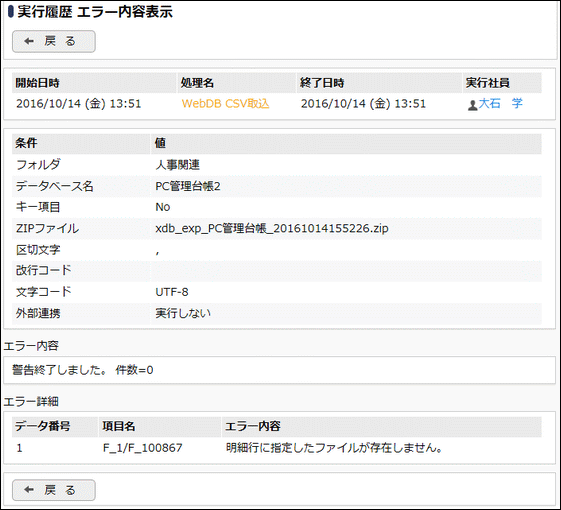 ■異常終了の場合
■異常終了の場合必要な項目が存在しないなど取り込みファイルが正しくない場合や予期しないシステムエラーが発生した場合は、"異常終了" と表示されます。異常終了の場合は、全データが取り込まれません。
 をクリックし、エラーの内容を確認します。
をクリックし、エラーの内容を確認します。
|